
Владельцы устройств от Apple могут столкнуться с различными проблемами при использовании iMessage и Сообщений в операционной системе iOS 9. Некоторые из этих проблем могут стать настоящими головной болями, поскольку iMessage является одним из самых популярных способов общения для пользователей iPhone, iPad и Mac. Однако, не отчаивайтесь, существует ряд действий, которые можно предпринять, чтобы решить эти проблемы и наслаждаться безупречной работой iMessage и Сообщений.
Первым шагом в решении проблем с iMessage и Сообщениями в iOS 9 является убедиться, что у вас есть стабильное интернет-соединение. Большинство проблем с iMessage и Сообщениями связаны с отсутствием или непостоянным интернет-соединением. Проверьте, что у вас включен Wi-Fi или мобильные данные, и что вы можете открыть другие приложения, использующие интернет.
Если проблема с iMessage и Сообщениями сохраняется, попробуйте перезагрузить свое устройство. Нажмите и удерживайте кнопку сна и проснувшись / громкости одновременно, пока не увидите слайдер выключения. Переместите слайдер, чтобы выключить устройство, а затем снова нажмите и удерживайте кнопку сна / проснувшись, чтобы включить его. Это простое действие часто помогает исправить различные проблемы с iOS 9, включая проблемы с iMessage и Сообщениями.
Если перезагрузка не помогла, попробуйте обновить вашу операционную систему iOS. Apple регулярно выпускает обновления, которые содержат исправления ошибок и улучшения производительности, и обновление вашей операционной системы iOS может решить проблему с iMessage и Сообщениями. Чтобы проверить наличие обновлений, перейдите в меню «Настройки» на вашем устройстве, затем выберите «Основные» и «Обновление программного обеспечения». Если доступно обновление, следуйте инструкциям на экране, чтобы установить его.
Если ни одно из вышеперечисленных действий не помогло решить проблему с iMessage и Сообщениями, вам может потребоваться проверить настройки вашего аккаунта iCloud. iCloud обеспечивает синхронизацию и хранение ваших данных, поэтому любое нарушение или неправильная конфигурация настроек iCloud может вызвать проблемы с iMessage и Сообщениями. Перейдите в меню «Настройки» на вашем устройстве, выберите «iCloud», затем проверьте и убедитесь, что вы вошли в свою учетную запись iCloud с правильными учетными данными. Попробуйте выйти из учетной записи, а затем снова войти в нее. Это может помочь обновить настройки iCloud и решить проблему с iMessage и Сообщениями.
Будучи неотъемлемой частью операционной системы iOS, iMessage и Сообщения предоставляют множество возможностей для общения и обмена сообщениями. Однако, независимо от того, с какой проблемой вы столкнулись, важно помнить, что у Apple есть богатый набор инструментов и ресурсов для помощи пользователям в решении различных проблем, включая те, которые связаны с iMessage и Сообщениями в iOS 9. Не стесняйтесь обращаться к поддержке Apple или искать руководства и инструкции на официальном сайте Apple для получения дополнительной помощи.
Как победить проблемы
1. Проверьте подключение к интернету: убедитесь, что ваше устройство подключено к Wi-Fi или мобильным данным. Если у вас возникли проблемы с отправкой или получением сообщений, проблемой может быть отсутствие интернет-соединения.
2. Перезагрузите устройство: иногда перезагрузка устройства может помочь в решении проблем с iMessage или сообщениями. Просто выключите устройство, подождите несколько секунд и включите его снова.
3. Проверьте настройки iMessage: убедитесь, что iMessage включен на вашем устройстве. Откройте «Настройки», выберите «Сообщения» и убедитесь, что переключатель iMessage в положении «Вкл». Если он уже включен, попробуйте его выключить и снова включить.
4. Обновите iOS: убедитесь, что у вас установлена последняя версия операционной системы iOS. Иногда проблемы с iMessage могут быть вызваны устаревшей версией программного обеспечения. Откройте «Настройки», выберите «Общие» и нажмите на «Обновление ПО», чтобы проверить наличие обновлений.
5. Проверьте настройки сети: если у вас все еще возникают проблемы с iMessage или сообщениями, убедитесь, что настройки сети на вашем устройстве настроены правильно. Откройте «Настройки», выберите «Wi-Fi» или «Мобильные данные» и убедитесь, что все настройки корректны.
6. Свяжитесь с технической поддержкой: если вы все еще испытываете проблемы с iMessage или сообщениями, свяжитесь с технической поддержкой Apple. Они могут помочь вам выяснить причину проблемы и предложить решение.
Следуя этим простым советам, вы сможете победить проблемы с iMessage и сообщениями на вашем устройстве iOS 9. Удачи!
Проблемы с iMessage и Сообщениями
Одной из распространенных проблем с iMessage и Сообщениями является неполучение сообщений либо их задержка. Это может быть вызвано неправильными настройками, проблемами соединения или другими факторами. Чтобы решить эту проблему, вам может потребоваться выполнить несколько действий:
- Убедитесь, что у вас есть активное подключение к интернету. Проверьте, что вы подключены к Wi-Fi или мобильным данным.
- Откройте приложение «Настройки» на вашем устройстве и выберите «Сообщения». Убедитесь, что включена функция iMessage и что зарегистрированная электронная почта или номер телефона указаны правильно.
- Перезагрузите ваше устройство. Нажмите и удерживайте кнопку питания, пока не появится слайдер для выключения. Переместите слайдер, чтобы выключить устройство, и затем снова нажмите и удерживайте кнопку питания, чтобы включить его.
- Если у вас есть другие устройства, на которых также установлен iMessage, убедитесь, что они настроены правильно и имеют доступ к интернету.
- Проверьте, нет ли ограничений для использования приложения «Сообщения». Откройте «Настройки», выберите «Общие» и затем «Ограничения». Убедитесь, что функция «Сообщения» разрешена.
- Если все остальное не помогло, попробуйте отключить iMessage, перезагрузить устройство и снова включить iMessage.
Если проблема не решена после выполнения этих действий, вам может понадобиться обратиться в службу поддержки Apple или проверить наличие обновлений для вашего устройства.
в iOS 9: полная инструкция
Если у вас возникли проблемы с iMessage и Сообщениями после обновления до iOS 9, вот полная инструкция о том, как их решить.
1. Перезапустите устройство. Прежде чем принимать какие-либо действия, попробуйте перезапустить свое устройство. Это может помочь исправить некоторые временные ошибки и восстановить полную функциональность iMessage и Сообщений.
2. Проверьте настройки iMessage. Убедитесь, что ваши настройки iMessage находятся в рабочем состоянии. Перейдите в «Настройки», выберите «Сообщения» и убедитесь, что iMessage включен. Если он уже включен, выключите его, подождите несколько секунд и снова включите.
3. Проверьте настройки Сообщений. Обратите внимание на настройки Сообщений и убедитесь, что они правильно настроены. Перейдите в «Настройки», выберите «Сообщения» и убедитесь, что «Отправить как SMS» включено, если iMessage недоступен.
4. Обновите iOS. Убедитесь, что у вас установлена последняя версия iOS. Перейдите в «Настройки», выберите «Общие» и нажмите на «Обновление ПО». Если доступна новая версия, загрузите и установите ее.
5. Проверьте подключение Wi-Fi или сотовую сеть. Убедитесь, что ваше устройство подключено к надежной Wi-Fi или сотовой сети. Иногда проблемы с iMessage и Сообщениями могут возникать из-за неправильного подключения к Интернету.
6. Проверьте статус службы iMessage. Посетите веб-сайт Apple, чтобы узнать текущий статус службы iMessage. Временные проблемы с серверами Apple могут привести к недоступности iMessage или Сообщений.
7. Свяжитесь с технической поддержкой Apple. Если ничего из перечисленного выше не помогло, свяжитесь с технической поддержкой Apple для получения дополнительной помощи. Они смогут предоставить индивидуальную поддержку и решить вашу проблему.
Следуя этой полной инструкции, вы сможете решить проблемы с iMessage и Сообщениями в iOS 9 и наслаждаться функциональностью этих приложений без проблем.
Раздел 1: Нет подключения
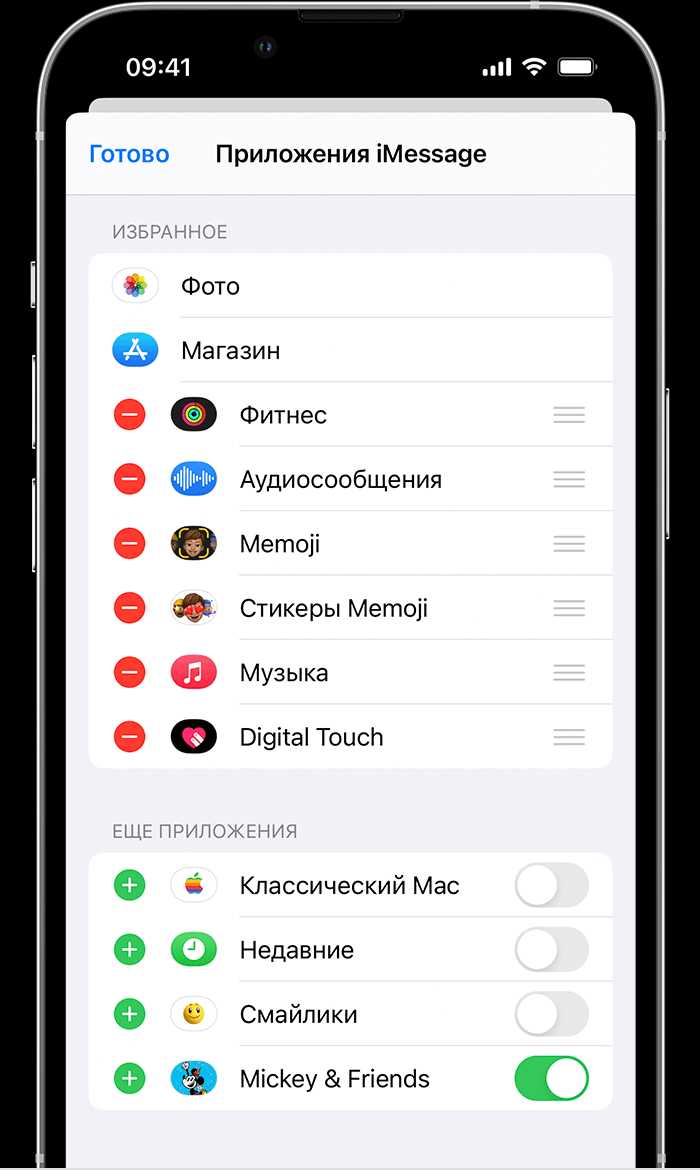
При возникновении проблем с iMessage и Сообщениями в iOS 9, первым делом стоит проверить, есть ли у вас стабильное подключение к Интернету. Если у вас нет подключения или оно нестабильное, то это может быть причиной проблем с отправкой и получением сообщений через iMessage и Сообщения.
Чтобы проверить подключение:
- Убедитесь, что вы подключены к Wi-Fi или мобильной сети. Пожалуйста, обратите внимание, что функция iMessage может работать только при подключении к Wi-Fi.
- Попробуйте открыть веб-страницу в Safari или другом браузере на вашем устройстве. Если страница не загружается или загружается очень медленно, это может означать, что у вас проблемы с подключением к Интернету.
- Перезагрузите свое устройство и проверьте, появилось ли подключение к Интернету после перезагрузки.
Если после проведения всех вышеперечисленных действий у вас все еще нет подключения к Интернету, рекомендуется связаться с вашим интернет-провайдером или оператором связи для проверки состояния подключения и устранения возможных неполадок.
Подраздел 1: Проверьте интернет-соединение

Если у вас возникают проблемы с отправкой и получением сообщений через iMessage или Сообщения в iOS 9, первым шагом для решения этой проблемы всегда должно быть проверка вашего интернет-соединения.
Убедитесь, что ваше устройство подключено к сети Wi-Fi или имеет активное мобильное подключение. Проверьте, работает ли интернет на других приложениях и веб-сайтах.
Если у вас возникают проблемы только с iMessage или Сообщениями, попробуйте отключить и снова включить службу iMessage. Это можно сделать, перейдя в настройки устройства, выбрав «Сообщения» и переключив соответствующий переключатель в положение «Выключено», а затем в положение «Включено».
Другой способ проверить интернет-соединение — использовать мобильные данные, если у вас есть активный тарифный план. В этом случае отключите Wi-Fi и проверьте, работает ли iMessage или Сообщения через мобильные данные.
Если после проверки интернет-соединения проблема с iMessage или Сообщениями остается, переходите к следующему подразделу для дальнейших инструкций по устранению проблемы.
Подраздел 2: Перезагрузите устройство
Для перезагрузки iPhone или iPad выполните следующие шаги:
- Удерживайте кнопку включения/выключения (на верхней или боковой панели устройства) вместе с кнопкой громкости (на боковой панели устройства) до появления слайдера «Выключить».
- Переместите слайдер «Выключить» вправо для выключения устройства.
- Подождите несколько секунд, затем снова удерживайте кнопку включения/выключения, чтобы включить устройство.
После перезагрузки устройства попробуйте снова использовать iMessage или Сообщения для общения с вашими контактами. Если проблема продолжает возникать, переходите к следующему подразделу.
Раздел 2: Неотправленные сообщения
Если сообщение не отправляется, первым шагом будет проверка подключения к Интернету. Убедитесь, что вы подключены к Wi-Fi или мобильным данным, чтобы ваше устройство могло отправлять сообщения. Если вы находитесь в зоне с плохим сигналом Wi-Fi или мобильных данных, переместитесь в другое место, где сигнал будет сильнее.
Если подключение к Интернету в порядке, но сообщения по-прежнему не отправляются, попробуйте перезагрузить устройство. Часто перезагрузка помогает исправить мелкие ошибки программного обеспечения, которые мешают отправке сообщений.
Если перезагрузка не решает проблему, следующим шагом будет проверка наличия обновлений программного обеспечения. Перейдите в «Настройки» -> «Общие» -> «Обновление программного обеспечения» и убедитесь, что у вас установлена последняя версия iOS. Если обновление доступно, установите его и проверьте, исправилась ли проблема.
Если все вышеперечисленные методы не помогли, попробуйте отключить и вновь включить функцию iMessage или Сообщения. Перейдите в «Настройки» -> «Сообщения» и переключите соответствующий переключатель. После этого подождите несколько секунд и включите переключатель снова. Проверьте, отправляются ли теперь сообщения.
Наконец, если все вышеперечисленные методы не помогли решить проблему с неотправленными сообщениями, попробуйте обратиться в службу поддержки Apple. Они смогут оказать более подробную помощь и предложить индивидуальное решение для вашего конкретного случая.
Подраздел 1: Отправьте сообщение через SMS
Если у вас возникла проблема с iMessage или Сообщениями в iOS 9, и вы хотите отправить сообщение с помощью SMS, вам необходимо сделать следующее:
Шаг 1: Откройте приложение «Настройки» на вашем устройстве iOS 9.
Шаг 2: Прокрутите вниз и нажмите на «Сообщения».
Шаг 3: В разделе «iMessage» переключите переключатель в состояние «Выключено».
Шаг 4: Вернитесь на предыдущий экран и нажмите на «FaceTime».
Шаг 5: Повторите шаги 3 и 4 для «FaceTime», чтобы отключить его.
Шаг 6: Теперь вы можете отправлять сообщения с помощью SMS. Просто откройте приложение «Сообщения» и выберите контакт, которому хотите отправить сообщение.
Обратите внимание, что отправка сообщений через SMS может взимать дополнительную плату, особенно если вы отправляете сообщение за пределы вашей страны. Уточните информацию у вашего оператора связи.

